Win7系统上内网ip该怎么查看|细讲Win7系统上查看内网ip的方法
发布时间:2019-07-23 15:19:44 浏览数: 小编:wenxiang
如果我们想要在Win7系统上查看内网ip的话,该怎么操作呢?在Win7系统上进行连接操作,都会用到IP的,而内网ip是用在局域网上的,但是大家平时可能接触较少,导致都不会去查看Win7系统的内网ip,那么,就由系统族小编来教大家,在Win7系统上查看内网ip的操作方法,有需要的用户可以按照小编的方法来操作。
Win7内网ip查看方法:
Win7内网ip查看方法:
1、打开开始菜单中命令提示符。如图所示:
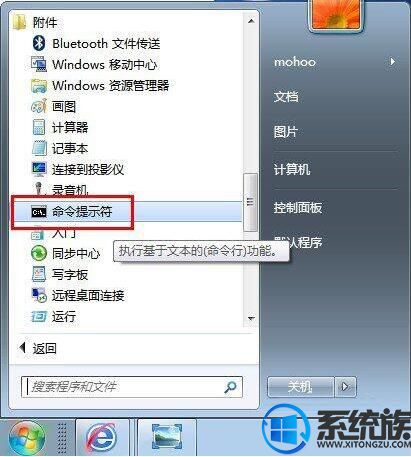
2、右键选择以管理员身份运行。如图所示:
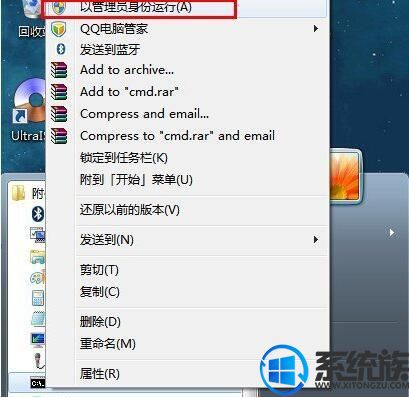
3、打开CMD窗口后界面如下:查看本机IP地址。如图所示:

4、输入命令ipconfig /all;如图所示:

5、该命令可以返回本机的IP地址信息,查看局域网中其它计算机IP地址。如图所示:

6、输入命令arp -a命令。如图所示:

7、从返回结果可以看到本地局域网中的所有与本机通信的计算机IP地址。通过ping 主机名得到IP地址。如图所示:
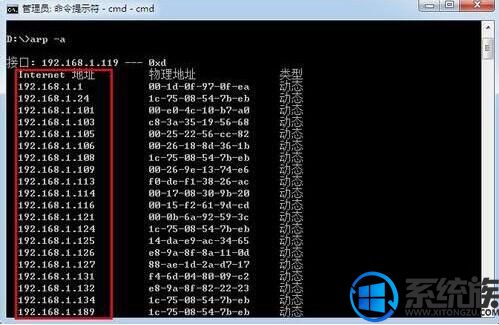
8、行ping 主机名 命令。如图所示:
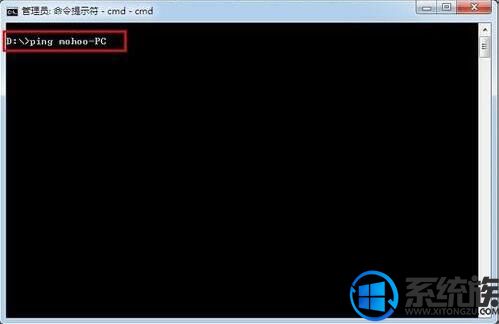
9、命令的返回结果我们可以看出,与刚刚计算机名对应计算机的网卡地址,结合刚刚的IP地址列表,我们可以得到该计算机的IP地址。如图所示:

以上就是教大家如何在Win7系统上查看内网ip的方法,有兴趣或需要的用户可以按照小编的方法进行操作,希望本篇内容大家看完能有所收获。如想了解更多有用的Win7教程,就来系统族搜索Win7教程栏目。


















